Kapag kumonekta ka sa isang wireless network sa iyong PC, sine-save nito ang password ng WiFi upang awtomatikong kumonekta ang iyong PC sa network.Gayunpaman, maaaring mangyari na binago mo ang iyong password sa WiFi at kailangan mong baguhin ito.Ngunit ang Windows 10 ay hindi nagbibigay ng anumang opsyon upang makalimutan ang mga WiFi network na naka-save sa panel ng WiFi network.Bukod pa rito, pinapalitan ng Settings app sa Windows 10 ang classic na Control Panel na nakasanayan na namin.
Ang app na Mga Setting sa Windows 10 ay tumatagal ng ilang oras upang masanay sa paggana nito.Ngayon ay makikita natin kung paano kalimutan ang mga naka-save na WiFi network sa Windows 10.
Well, ang pagtanggal o paglimot sa mga naka-save na WiFi network sa Windows 10 ay napakadali at hindi nagsasangkot ng nakakapagod na proseso.Sundin ang mga simpleng hakbang na ito:
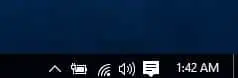
- I-click ang icon ng WiFi network sa taskbar.May lalabas na window na may listahan ng mga WiFi network.
- Ngayon i-click ang "mga setting ng network"opsyon.Ang window ng mga setting ay lilitaw kaagad sa screen.pagkatapos ay i-clickWiFiseksyon
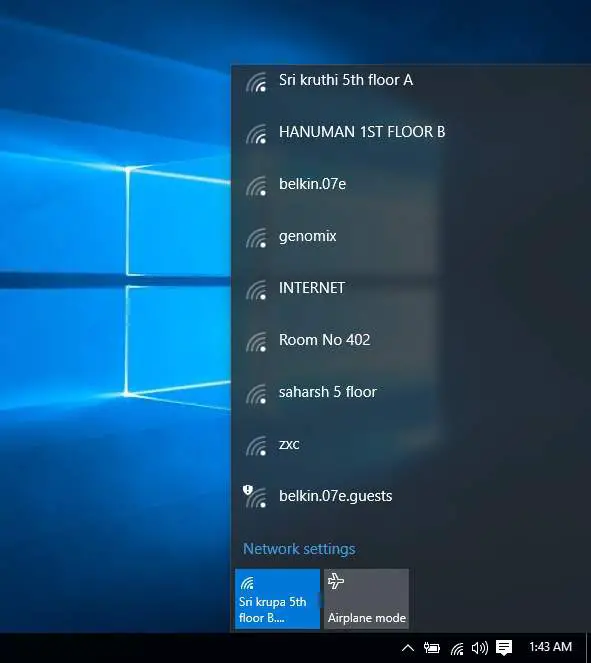
- Mag-scroll pababa sa ibaba at i-click ang "Pamahalaan ang mga setting ng WiFi" 。Lalabas sa screen ang window na Manage WiFi Settings.
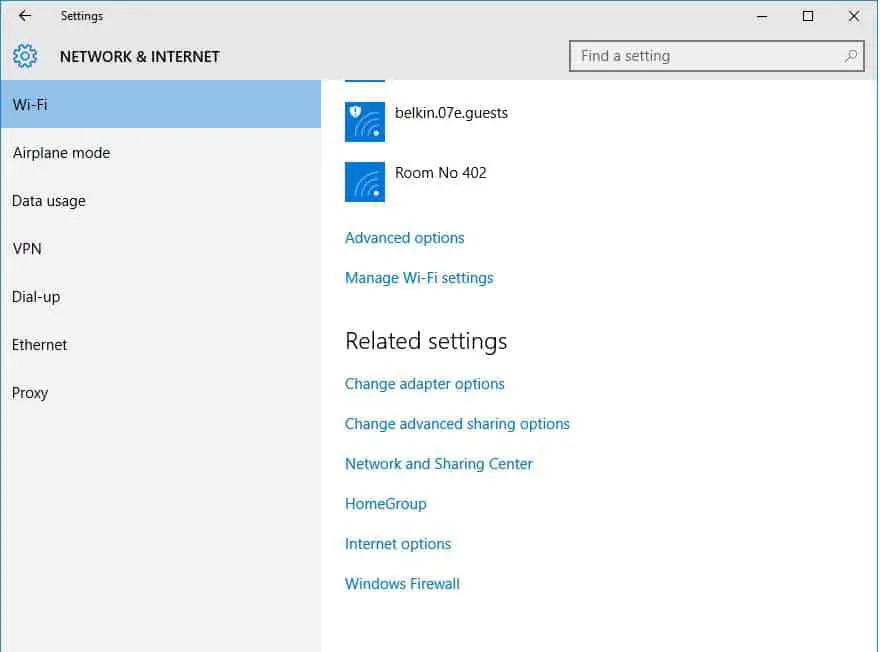
- mag-scroll pababa hanggang mahanap moPamahalaan ang mga kilalang networkseksyonSa ilalim ng seksyong ito, makikita mo ang isang listahan ng mga naka-save na WiFi network.Mag-click sa profile ng network na gusto mong kalimutan.
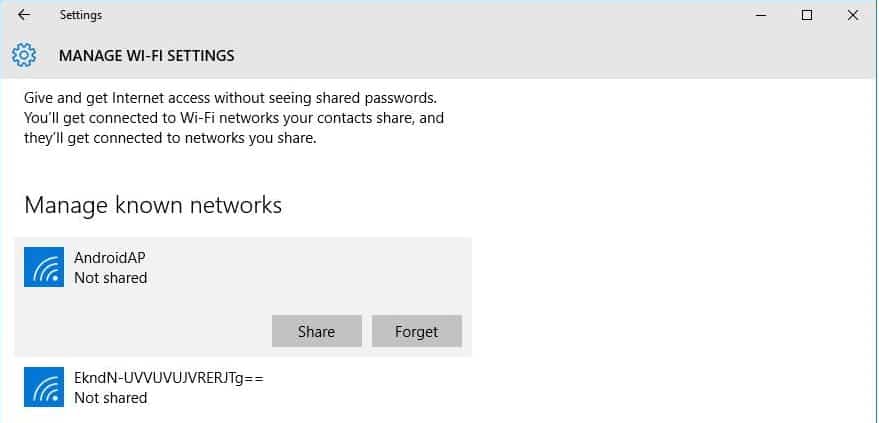
- i-click ngayonkalimutanbutton para tanggalin ang naka-save na profile ng WiFi network.
Ayan yun.Ngayon ay makikita mo na ang profile ng WiFi network ay naalis na.
Tandaan, kung nakalimutan mo ang isang network, tatanggalin ang password nito at kakailanganin mong ipasok itong muli upang kumonekta sa network na iyon.
Ito ba ay kasing simple ng sinasabi natin?
Gusto mo ba ang ganitong paraan ng pamamahala sa iyong WiFi network?Ipaalam sa amin ang iyong mga komento sa seksyon ng mga komento sa ibaba.




![I-set up ang Cox email sa Windows 10 [gamit ang Windows Mail app] I-set up ang Cox email sa Windows 10 [gamit ang Windows Mail app]](https://infoacetech.net/wp-content/uploads/2021/06/5796-photo-1570063578733-6a33b69d1439-150x150.jpg)
![Ayusin ang Windows Update Error 0x800703ee [Windows 11/10] Ayusin ang Windows Update Error 0x800703ee [Windows 11/10]](https://infoacetech.net/wp-content/uploads/2021/10/7724-0x800703ee-e1635420429607-150x150.png)
![Ayusin ang Mga Problema sa Windows Media Player [Gabay sa Windows 8 / 8.1] Ayusin ang Mga Problema sa Windows Media Player [Gabay sa Windows 8 / 8.1]](https://infoacetech.net/wp-content/uploads/2021/10/7576-search-troubleshooting-on-Windows-8-150x150.jpg)





